Начиная с Windows Vista строка поиска в меню Пуск предлагает удобный функционал быстрого доступа к различным программам и утилитам имеющимся в системе. Никакого секрета в этом нет, однако есть некоторые неочевидные сразу моменты, которые могут быть неизвестны неопытным пользователям и они могут открыть для себя полезный функционал.
Допустим нам нужно запустить какую-нибудь программу, которую мы используем довольно редко. Мы знаем ее название или помним хотя бы примерно. Ярлык на неё отсутствует на рабочем столе. Конечно, можно просто найти в Проводнике папку, куда она установлена и запустить исполняемый файл. Так же её можно запустить с помощью ярлыка в меню Пуск, если конечно он там есть.
Однако это зачастую долго и сложно, особенно когда речь идет о системных утилитах. Гораздо быстрее будет воспользоваться поиском из меню Пуск. Просто щелкнуть по кнопке Пуск на панели задач и в открывшемся окне ввести название искомой программы. В результате над поисковой строкой появятся ссылки на найденные элементы, сгруппированные по типу. Например, давайте найдем утилиту «Командная строка».
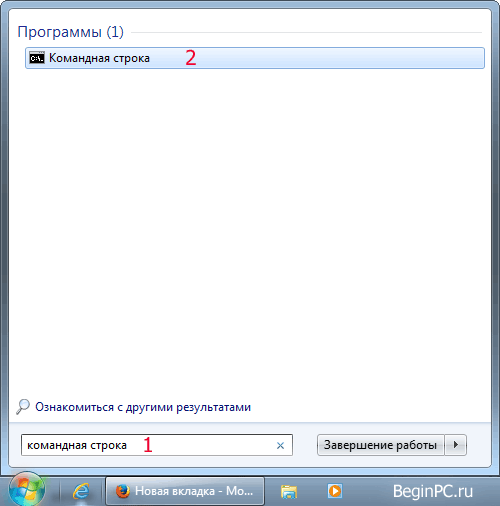
Теперь для запуска достаточно просто щелкнуть по нужной ссылке. Все просто и быстро. Хотя здесь также есть несколько моментов которые нужно учитывать. Поиск в меню Пуск осуществляется прямо по мере набора, постоянно предлагая подходящие варианты. Другими словами не требуется вводить точное название, система будет сама предлагать подходящие варианты. Это особенно полезно когда вы не помните точное название, того чего ищете.
Фактически достаточно ввести только букву «к» и система предложит множество вариантов, другое дело, что их будет слишком много и поэтому лучше вводить
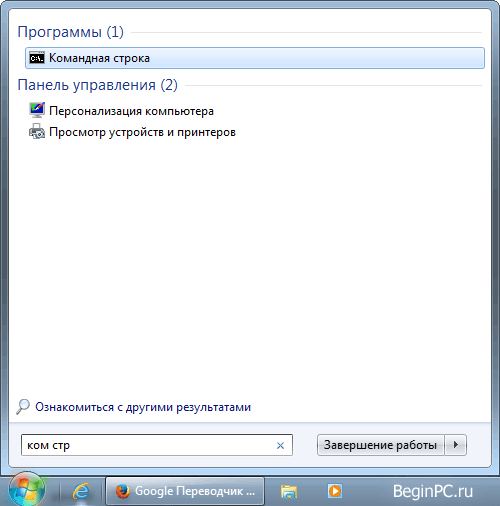
Кроме того, поиск осуществляется и по названиям файлов, поэтому в нашем примере можно поступить следующим образом.
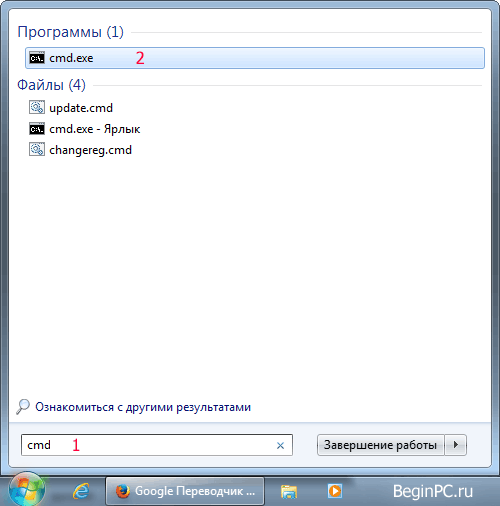
Как видите, поиск из меню Пуск позволяет сильно экономить время. Кроме того, по любому элементу можно щелкнуть правой кнопкой мыши и вызвать стандартное контекстное меню. Например, чтобы запустить программу от имени администратора, найти расположение исполняемого файла и так далее.
Вы возможно уже обратили внимание, что рядом с названием типа стоит цифра, она показывает, сколько всего найдено результатов соответствующего типа. Когда результатов поиска оказывается слишком много, то все они не помещаются в списке, чтобы их увидеть нужно щелкнуть по названию типа. Откроется новое окно Проводника со всеми результатами поиска.
Поиск в меню Пуск предлагает довольно удобный функционал облегчающий и ускоряющий работу на компьютере, который будет особенно полезным только начинающим изучать компьютер и его устройство.
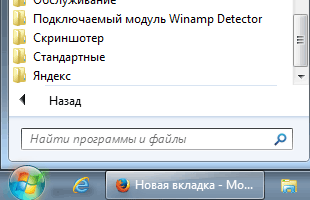
Поделиться понравившейся статьей: